SystemSettingsAdminFlows நிர்வாக உரிமைகளுடன் தொடர்புடையது. இது இயங்கக்கூடிய கோப்பு ஆகும், இது ஒவ்வொரு விண்டோஸ் கணினியிலும் இயல்பாக இருக்கும். எனவே ஒரு பயனர் நிர்வாக உரிமைகளுடன் கோப்பைத் திறக்க முயற்சிக்கும்போது, பிழைச் செய்தி பாப் அப் ஆகலாம். இந்த இடுகையில், இந்தச் சிக்கலைத் தீர்ப்போம் மற்றும் உங்கள் விண்டோஸ் கணினியில் SystemSettingsAdminFlows பிழை தோன்றினால் என்ன செய்ய வேண்டும் என்பதைப் பார்ப்போம்.
SystemSettingsAdminFlows.exe – மோசமான படம்
CAWINDOWS\SYSTEM32\msauserextdilis விண்டோஸில் இயங்குவதற்கு வடிவமைக்கப்படவில்லை அல்லது அதில் பிழை உள்ளது. அசல் நிறுவல் மீடியாவைப் பயன்படுத்தி நிரலை மீண்டும் நிறுவ முயற்சிக்கவும் அல்லது ஆதரவுக்காக உங்கள் கணினி நிர்வாகி அல்லது மென்பொருள் விற்பனையாளரைத் தொடர்புகொள்ளவும், பிழை நிலை 0xc000012f.
அல்லது
ஜாவா செருகுநிரல்கள் இணைய எக்ஸ்ப்ளோரர்
C:\Windows\system32\SystemSettingsAdminFlows.exe
விண்டோஸ் குறிப்பிட்ட சாதனம், பாதை அல்லது கோப்பை அணுக முடியாது. உருப்படியை அணுகுவதற்கான பொருத்தமான அனுமதிகள் உங்களிடம் இல்லாமல் இருக்கலாம்.
SystemSettingsAdminFlows.exe என்றால் என்ன?
SystemSettingsAdminFlows.exe என்பது பயனருக்கு நிர்வாக உரிமைகளை வழங்குவதற்கு பொறுப்பான கோப்பு. நிர்வாகச் சலுகைகளுடன் ஒரு கோப்பு அல்லது நிரலைத் தொடங்கும்போது, இந்தக் கோப்பு பயன்படுத்தப்படும். இருப்பினும், இது பின்னணியில் செயல்படுவதால், அதன் செயல்பாட்டை ஒருபுறம் இருக்க அதன் இருப்பை பொதுவாக ஒருவர் கவனிப்பதில்லை.
504 நுழைவாயில் நேரம் முடிந்தது என்றால் என்ன
Windows 11/10 இல் SystemSettingsAdminFlows பிழையை சரிசெய்யவும்
குழு கொள்கை எடிட்டரில் பயனர் கணக்கு கட்டுப்பாட்டுக் கொள்கை தவறாக உள்ளமைக்கப்படும்போது SystemSettingAdminFlows பிழையைக் காட்டுகிறது. இருப்பினும், சில கணினி கோப்புகள் காணாமல் போயிருந்தாலோ அல்லது சிதைந்திருந்தாலோ அல்லது OS இல் ஏதேனும் பிழை இருந்தாலோ ஒருவர் பிழைச் செய்தியைக் காணலாம். முதல் தீர்வைச் செயல்படுத்தவும், பின்னர் கீழே செல்லவும் பரிந்துரைக்கிறோம்.
- ஒரு கொள்கையை உள்ளமைக்கவும்
- உங்கள் இயக்க முறைமையை புதுப்பிக்கவும்
- SFC மற்றும் DISM ஐ இயக்கவும்
- நிறுவல் மீடியாவைப் பயன்படுத்தி விண்டோஸை சரிசெய்யவும்
- தவறான பயன்பாட்டை மீண்டும் நிறுவவும்
அவற்றைப் பற்றி விரிவாகப் பேசுவோம்.
1] ஒரு கொள்கையை உள்ளமைக்கவும்

என்ற கொள்கை உள்ளது பயனர் கணக்கு கட்டுப்பாடு: உள்ளமைக்கப்பட்ட நிர்வாகி கணக்கிற்கான நிர்வாக ஒப்புதல் முறை உங்கள் கணினியில் உள்ள உள்ளூர் குழு கொள்கை எடிட்டரில் சிக்கலைத் தீர்க்க உள்ளமைக்க வேண்டும். நாங்கள் கொள்கையை இயக்க வேண்டும், நாங்கள் செல்ல நன்றாக இருப்போம். அதையே செய்ய கீழே கொடுக்கப்பட்டுள்ள படிகளைப் பின்பற்றவும்.
- திற உள்ளூர் குழு கொள்கை ஆசிரியர் தொடக்க மெனுவிலிருந்து.
- செல்க உள்ளூர் கொள்கைகள் > பாதுகாப்பு விருப்பங்கள்.
- தேடு பயனர் கணக்கு கட்டுப்பாடு: உள்ளமைக்கப்பட்ட நிர்வாகி கணக்கிற்கான நிர்வாக ஒப்புதல் முறை.
- கொள்கையில் இருமுறை கிளிக் செய்து, அதை இயக்கப்பட்டது என மாற்றி, சரி என்பதைக் கிளிக் செய்யவும்.
மாற்றங்களைச் செய்த பிறகு, உங்கள் கணினியை மறுதொடக்கம் செய்து, சிக்கல் தீர்க்கப்பட்டதா எனச் சரிபார்க்கவும்.
2] உங்கள் இயங்குதளத்தைப் புதுப்பிக்கவும்
விண்டோஸின் தற்போதைய பதிப்பில் உள்ள சில வகையான பிழைகள் காரணமாக ஒருவர் பிழை செய்தியைப் பெறலாம். பில்ட் 10061ஐ இயக்கும் பயனர்களும் இதே தனித்தன்மையை அனுபவித்தனர். அதனால்தான் சமீபத்திய கட்டமைப்பை இயக்க பரிந்துரைக்கிறோம், அதற்காக, புதுப்பிப்புகளைச் சரிபார்க்கவும்.
- நீங்கள் இருந்தால் விண்டோஸ் 11 பயனர், செல் அமைப்புகள் > விண்டோஸ் புதுப்பிப்பு > புதுப்பிப்புகளைச் சரிபார்க்கவும்.
- விண்டோஸ் 10 பயனர்கள் செல்ல வேண்டும் அமைப்புகள் > புதுப்பிப்புகள் & பாதுகாப்பு > புதுப்பிப்புகளைச் சரிபார்க்கவும்.
கணினியைப் புதுப்பித்த பிறகு, அதை மறுதொடக்கம் செய்து, சிக்கல் தீர்க்கப்பட்டதா எனச் சரிபார்க்கவும். இது உங்களுக்கு தந்திரம் செய்யும் என்று நம்புகிறேன்.
3] SFC மற்றும் DISM ஐ இயக்கவும்
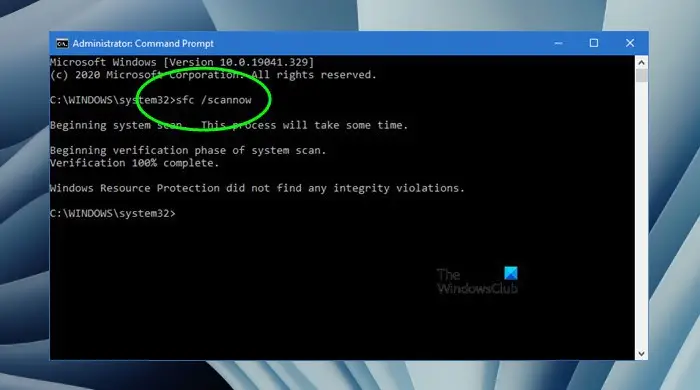
புதுப்பித்தல் வேலை செய்யவில்லை என்றால், உங்கள் கணினி கோப்புகள் சிதைந்திருக்கலாம். இந்த ஊழலை அகற்ற, Command Prompt ஐப் பயன்படுத்தி சில கருவிகளை இயக்குவோம். அதற்காக, திறக்கவும் கட்டளை வரியில் நிர்வாகியாக (உங்களால் உயர்த்தப்பட்ட பயன்முறையில் cmd ஐத் தொடங்க முடியாவிட்டால், இந்தத் தீர்வைத் தவிர்த்துவிட்டு அடுத்த நிலைக்குச் செல்லவும்). இப்போது, பின்வரும் கட்டளையை இயக்கவும்.
தொகுதி கலவையில் விளையாட்டு காண்பிக்கப்படவில்லை
sfc /scannow
சிஸ்டம் பைல் செக்கர் வேலையைச் செய்யத் தவறினால், கணினி படத்தை ஸ்கேன் செய்து சரிசெய்ய பின்வரும் டிஐஎஸ்எம் கட்டளைகளை இயக்கவும்.
Dism /Online /Cleanup-Image /ScanHealth
Dism /Online /Cleanup-Image /ScanHealth805D3170DFFA1B61735F61B61735F8
DISM கட்டளைகள் சிறிது நேரம் எடுக்கும், ஆனால் அவை ஒவ்வொன்றையும் தனித்தனியாக இயக்குவதை உறுதிசெய்யவும். இறுதியாக, சிக்கல் தீர்க்கப்பட்டதா என சரிபார்க்கவும்.
4] நிறுவல் மீடியாவைப் பயன்படுத்தி விண்டோஸை பழுதுபார்க்கவும்
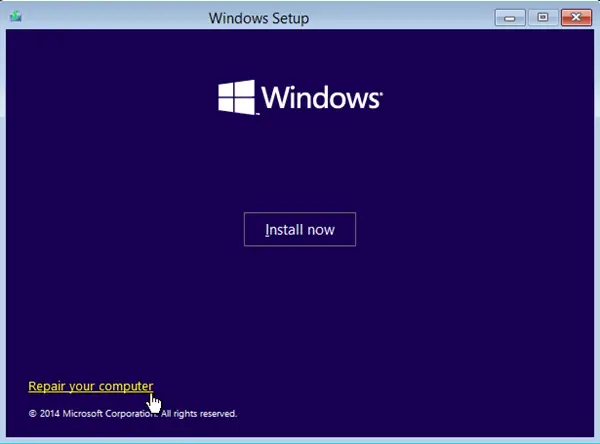
எதுவும் வேலை செய்யவில்லை என்றால், உங்கள் கணினி பழுதுபார்க்கும் இடத்திற்கு அப்பால் சிதைந்துள்ளது என்று நீங்கள் தெளிவாகக் கூறலாம். எனவே, உங்கள் தற்போதைய நிறுவலை சரிசெய்ய, இயக்க முறைமையின் புதிய நகலை நாங்கள் பயன்படுத்த வேண்டும். எனவே, மேலே சென்று நிறுவல் ஊடகத்தைப் பயன்படுத்தி விண்டோஸை சரிசெய்யவும் மற்றும் சிக்கலை தீர்க்கவும்.
படி: கணினி செயல்முறை (ntoskrnl.exe) Windows இல் உயர் வட்டு அல்லது CPU பயன்பாடு .
5] தவறான பயன்பாட்டை மீண்டும் நிறுவவும்
ஒரு குறிப்பிட்ட அப்ளிகேஷன் தொடங்கும் போது SystemSettingsAdminFlows பிழையை உங்களுக்கு வழங்கினால், அதை மீண்டும் நிறுவவும். ஆரம்ப நிறுவலின் போது சில தேவையான கோப்புகள் நிறுவப்படவில்லை என்றால் மீண்டும் நிறுவுதல் வேலை செய்யும். எனவே, மேலே செல்லுங்கள் நிரலை நிறுவல் நீக்கவும் . இப்போது, ஒரு புதிய நகலை பதிவிறக்கம் செய்து அதை நிறுவவும்.
சாளரங்கள் 10 பராமரிப்பு குறிப்புகள்
இந்த கட்டுரையில் குறிப்பிடப்பட்டுள்ள தீர்வுகளைப் பயன்படுத்தி நீங்கள் சிக்கலை தீர்க்க முடியும் என்று நாங்கள் நம்புகிறோம்.
மேலும் படிக்க: SystemSettings.exe விண்டோஸில் கணினி பிழை.














